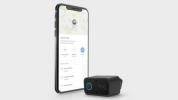Το Google Home είναι η μοναδική σας υπηρεσία για τον έλεγχο όλων των έξυπνων οικιακών προϊόντων σας που είναι συνδεδεμένα στον ιστό, από θερμοστάτες έως συσκευές Chromecast. Το καλύτερο μέρος της εφαρμογής είναι ότι μπορείτε να έχετε πολλούς εξατομικευμένους λογαριασμούς, με όλους τους συνδεδεμένους με τον καθένα Συσκευή Google Nest στο δίκτυό σας. Αυτό σημαίνει ότι ο καθένας έχει τα δικά του ξεχωριστά ημερολόγια, λίστες αναπαραγωγής, ενημερώσεις ειδήσεων και πολλά άλλα. Το καλύτερο από όλα είναι ότι μπορείτε να προγραμματίσετε τα ηχεία Nest ώστε να αναγνωρίζουν τις φωνές μεμονωμένων χρηστών, χάρη στη λειτουργία αναγνώρισης φωνής νευρωνικού δικτύου.
Περιεχόμενα
- Διδάξτε στο Google τη φωνή σας
- Προσκαλέστε άλλους να δημιουργήσουν λογαριασμούς
- Αποδοχή πρόσκλησης Google Home
- Διαχειριστείτε πολλούς λογαριασμούς Google Home
- Απολαύστε υποστήριξη πολλών χρηστών στο Google Home
Προτεινόμενα βίντεο
Μέτριος
25 λεπτά
Google Home συσκευή
Εφαρμογή Google Home στο δικό σας smartphone
Εάν ζείτε σε ένα σπίτι με πολλά μέλη της οικογένειας ή συγκάτοικοι, αυτό σημαίνει ότι μπορείτε να ζητήσετε από το Google Home
τα δικα σου συγκεκριμένη λίστα αναπαραγωγής προπόνησης, αντί του αδερφού σας (ή του μπαμπά σας). Πώς μπορείτε να ρυθμίσετε αυτή τη μαγική λειτουργία; Ας αναλύσουμε τα πράγματα.
Διδάξτε στο Google τη φωνή σας
Πριν ξεκινήσετε, είναι καλή ιδέα να διδάξετε Βοηθός Google τη δική σου φωνή. Αυτό το χαρακτηριστικό, που ονομάζεται Voice Match, είναι αυτό που σας επιτρέπει να μοιράζεστε τη συσκευή σας Google Home με άλλα μέλη του νοικοκυριού, αλλά να έχετε μια εξατομικευμένη εμπειρία Βοηθού Google. Δείτε πώς μπορείτε να ρυθμίσετε το Voice Match.
Βήμα 1: Ανοίξτε την εφαρμογή Google Home.
Βήμα 2: Πατήστε το εικονίδιο του προφίλ σας στην επάνω δεξιά γωνία και πατήστε Ρυθμίσεις Βοηθού.
Σχετίζεται με
- Η κυβέρνηση των ΗΠΑ θα ξεκινήσει ένα νέο πρόγραμμα κυβερνοασφάλειας για έξυπνες οικιακές συσκευές το 2024
- Πώς να συγχρονίσετε τις συσκευές Alexa
- Αξίζει να προσθέσετε ένα μόνιτορ ποιότητας αέρα στο σπίτι σας;
Βήμα 3: Πατήστε το Καρτέλα Βοηθός > Voice Match από τη λίστα χαρακτηριστικών.
Βήμα 4: Παρακέντηση Προσθέστε μια συσκευήκαι προσθέστε τις συμβατές έξυπνες συσκευές Google στο σπίτι σας.
Είναι μια αρκετά απλή διαδικασία που περιλαμβάνει να λέτε δυνατά τις φράσεις "Hey, Google" και "OK, Google" για να βοηθήσετε την Google να μάθει τον ήχο της φωνής σας. Σας καθοδηγούμε σε έναν βήμα προς βήμα οδηγό για το πώς να το κάνετε ρυθμίστε το Voice Match.


Προσκαλέστε άλλους να δημιουργήσουν λογαριασμούς
Μόλις ολοκληρώσετε τη φωνητική εκπαίδευση, θα έχετε την επιλογή να πατήσετε Καλώ, το οποίο θα στέλνει ειδοποιήσεις στα άτομα που επιλέγετε, προσκαλώντας τα να δημιουργήσουν τους δικούς τους εξατομικευμένους λογαριασμούς και φωνές στο Google Home. Οι νέοι χρήστες θα πρέπει να κατεβάσουν το
Εάν δεν θέλετε να προσκαλείτε άτομα ενώ ρυθμίζετε το Voice Match, μπορείτε να το κάνετε οποιαδήποτε άλλη στιγμή. Εάν δεν έχετε προσκαλέσει ποτέ κανέναν στο παρελθόν, θα θέλετε να επιλέξετε το Πρόσκληση μέλους Οικίας καρτέλα στην Αρχική οθόνη Google. Αυτό το βήμα ανοίγει αμέσως τη λίστα επαφών σας στο Google/Gmail, επιτρέποντάς σας να αναζητήσετε ονόματα ή μηνύματα ηλεκτρονικού ταχυδρομείου και να στείλετε προσκλήσεις.
Το άτομο στο οποίο στέλνετε το μήνυμα ηλεκτρονικού ταχυδρομείου θα πρέπει να ακολουθήσει τις οδηγίες για να συνδεθεί σωστά, αλλά αυτό είναι το μόνο που χρειάζεται να κάνετε από την πλευρά σας.
Αποδοχή πρόσκλησης Google Home
Βήμα 1: Για όσους λαμβάνουν μια πρόσκληση για πολλούς χρήστες του Google Home, το πρώτο πράγμα που θα θέλετε να κάνετε είναι να ανοίξετε το email πρόσκλησης και να αποδεχτείτε την πραγματική πρόσκληση. Μόλις επιβεβαιωθεί, ο προσκεκλημένος θα πρέπει να κατεβάσει το
Βήμα 2: Στη συνέχεια, πατήστε το Αρχική Προβολή καρτέλα (κουμπί με το εικονίδιο του σπιτιού) και πατήστε 1 Πρόσκληση σε εκκρεμότητα. Θα εμφανιστεί ένα μήνυμα που θα ενημερώσει τον χρήστη για τα πολλά πράγματα που θα μπορεί να κάνει σε ένα κοινόχρηστο δίκτυο Google Home.
Βήμα 3: Παρακέντηση Περισσότερο, μετά μετακινηθείτε προς τα κάτω και πατήστε Αποδέχομαι. Στη συνέχεια, θα σας ζητηθεί να δημιουργήσετε ένα ψευδώνυμο για τον λογαριασμό σας στην Αρχική σελίδα.
Βήμα 4: Αφού το κάνετε, πατήστε Επόμενο για να ξεκινήσετε τη ρύθμιση του προφίλ σας Voice Match. Ακολουθήστε τη σειρά προτροπών για να ολοκληρώσετε τη ρύθμιση του λογαριασμού σας.
Διαχειριστείτε πολλούς λογαριασμούς Google Home
Προς το παρόν, οι συσκευές Google Home υποστηρίζουν έως και έξι λογαριασμούς, έτσι ώστε όλοι, από τον σύζυγό σας μέχρι τα παιδιά σας έως τους συχνούς φιλοξενούμενους να μπορούν να δημιουργούν λογαριασμούς. Μπορείτε να δείτε όλους τους ενεργούς λογαριασμούς στο α
Θέλετε να αφαιρέσετε έναν λογαριασμό; Ίσως ο συγκάτοικός σας να μετακόμισε ή ένα από τα παιδιά σας να έχασε το ενδιαφέρον του για τη συσκευή. Μπορείτε εύκολα να αφαιρέσετε λογαριασμούς χρησιμοποιώντας την εφαρμογή. Απλώς πατήστε λογαριασμός (το εικονίδιο με το κυκλωμένο άτομο), στη συνέχεια Ρυθμίσεις > Μέλη οικίας. Βρείτε τον λογαριασμό που δεν χρειάζεστε πλέον και πατήστε Αφαιρώ.
Οι πιθανότητες είναι ότι εάν έχετε παιδιά να τρέχουν στο σπίτι, πιθανότατα να θέλετε να ελέγξετε τις ρυθμίσεις σας στο Google Home. Μπορείτε να περιορίσετε με επιτυχία επιλεγμένο περιεχόμενο κατά ρύθμιση γονικού ελέγχου, που σας επιτρέπει να προστατεύετε τα παιδιά σας από ακατάλληλο περιεχόμενο από το YouTube, τη Μουσική Google Play και άλλες πλατφόρμες. Με το περιεχόμενο στον έλεγχό σας, μπορείτε να είστε σίγουροι ότι τα παιδιά σας θα είναι ασφαλή, ακόμα κι αν είναι μόνα στο σπίτι με τη συσκευή.
Απολαύστε υποστήριξη πολλών χρηστών στο Google Home
Μόλις όλοι όσοι θα χρησιμοποιούν το Google Home έχουν έναν προσωπικό λογαριασμό, η εναλλαγή μεταξύ τους είναι εύκολη. Ο Βοηθός Google θα αναγνωρίσει τη φωνή ενός ομιλητή και θα μεταβεί στον κατάλληλο λογαριασμό χωρίς δισταγμό. Για παράδειγμα, αν πείτε, "Hey Google, πες μου για την ημέρα μου", η συσκευή σας θα σας πει πώς είναι η κίνηση στη διαδρομή σας και θα σας ενημερώσει για το τι υπάρχει στο ημερολόγιό σας. Αν ρωτάς
Αξίζει να σημειωθεί ότι είναι πιθανό να ανοίξετε κατά λάθος λογαριασμό κάποιου άλλου, εάν οι φωνές σας έχουν παρόμοιο τόνο. Εάν συμβεί αυτό, το μόνο που χρειάζεται να κάνετε είναι να πείτε "Stop" και να επανεκκινήσετε τη διαδικασία για να αποφύγετε την πρόσβαση στα προσωπικά τους στοιχεία.
Έχουμε ένα εύχρηστο οδηγός οκτώ βημάτων που μπορεί να σας διδάξει περισσότερα για το Google Home, συμπεριλαμβανομένου του τρόπου σύνδεσης λογαριασμών μουσικής και προσαρμογής μεμονωμένων ρυθμίσεων, όπως η λέξη "wake word".
Συστάσεις των συντακτών
- Η καλύτερη τεχνολογία έξυπνου σπιτιού για τον κοιτώνα σας
- Πώς να αποθηκεύσετε ένα βίντεο στο Google Home
- Πώς να δημιουργήσετε ένα δωμάτιο στο Google Home
- Συμβατός με το Google Home και την Alexa, αυτός ο έξυπνος λαμπτήρας κοστίζει 7 $ σήμερα
- Η τελευταία έξυπνη οθόνη Nest Hub της Google έχει σχεδόν 50% έκπτωση στη Walmart
Αναβαθμίστε τον τρόπο ζωής σαςΤο Digital Trends βοηθά τους αναγνώστες να παρακολουθούν τον γρήγορο κόσμο της τεχνολογίας με όλα τα τελευταία νέα, διασκεδαστικές κριτικές προϊόντων, διορατικά editorial και μοναδικές κρυφές ματιές.